word图片里有对话气泡,倘若旋转气泡方向,大家清楚相关的操作吗?下面就是word旋转对话气泡方向的操作教程哦,有需要的朋友可以参考下。
打开word软件,然后“插入”,选择“图片”,插入一张图片。
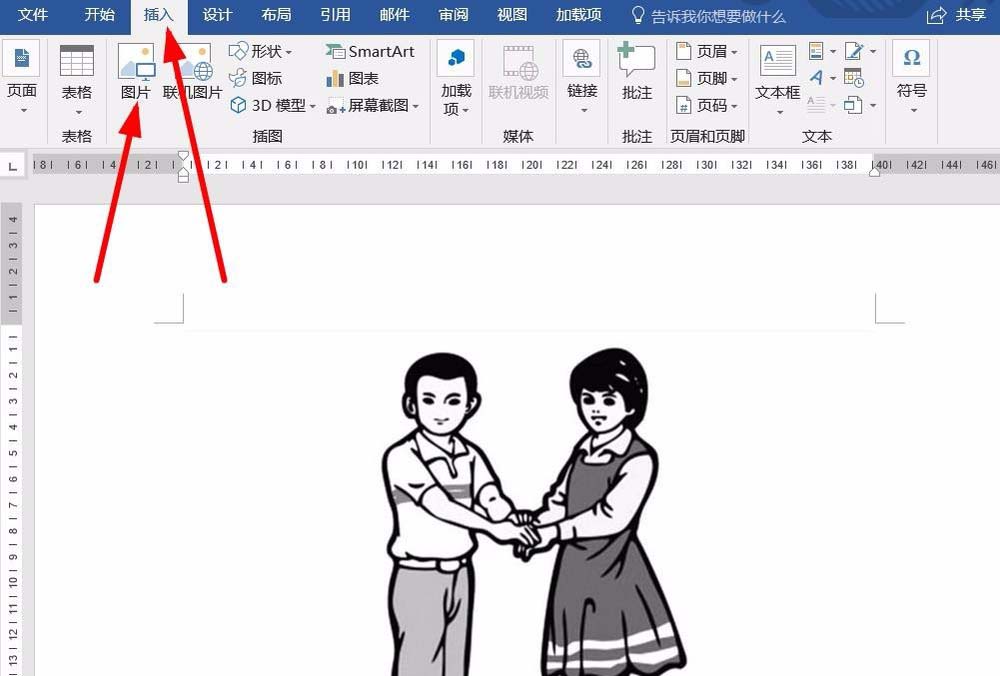
接着点击“插入”里面的“形状”,可以看到,最下面对话气泡都是一个方向的。
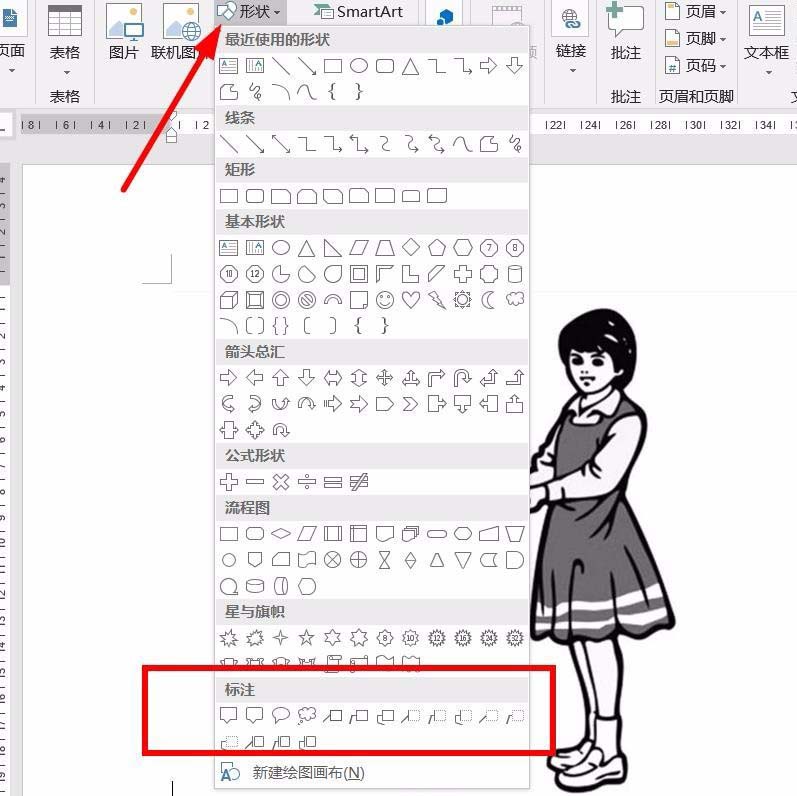
然后先选择一个对话气泡式样,然后绘制。为了便于说明将气泡绘制在左侧,看到气泡是反的。
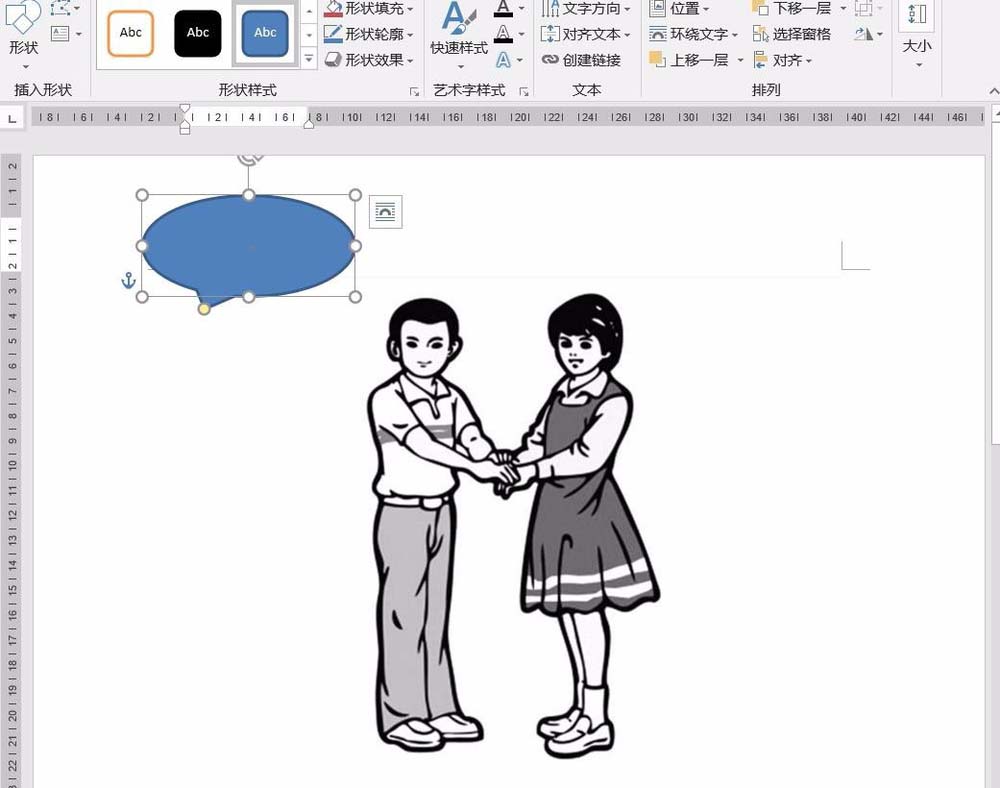
这时候左键单击“格式”里“旋转”图标。在下拉菜单中,选择“水平翻转”。
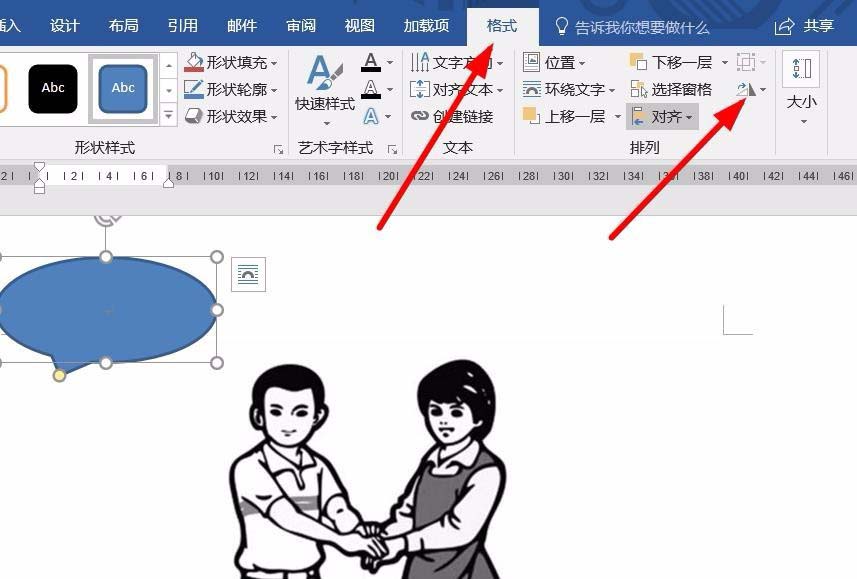
最后可以自行设置填充等属性,这样的话对话气泡方向就和人物面向所契合啦。

上文就讲解了word旋转对话气泡方向的操作流程,希望有需要的朋友都来学习哦。
- 疯狂原始人手游蜥尾象龟技能介绍
- 疯狂原始人手游宠物打法心得
- 疯狂原始人手游部落族贡获得方法
- 疯狂原始人手游螳螂蛛技能介绍
- 疯狂原始人手游斑濑技能讲解
- 疯狂原始人手游兽潮玩法介绍
- 疯狂原始人手游纹章系统操作说明
- 疯狂原始人手游竞技场搭配攻略
- 疯狂原始人手游锦羽兽技能介绍
- 神无月钻石获得技巧分享
- 神无月聊天设置语音自动播放的方法介绍
- 神无月胜点获得攻略讲解
- 神无月仓库功能使用攻略分享
- 神无月天梯赛地图选择方法介绍
- 神无月更换队伍代表形象的操作讲解
- 神无月前期快速升级的方法攻略
- 神无月角色选择推荐
- 神无月修改角色称谓的操作步骤
- 神无月跨服聊天的操作技巧
- 神无月闪避流搭配方法介绍
- 神无月恢复体力的技巧
- 神无月竞技场防守技巧分享
- 神无月修改头像框的操作技巧
- 神无月给星石升级的方法介绍
- 神无月星魂系统详解
- 神无月背击流搭配攻略
- 神无月红宝石获得技巧分享
- 神无月设置探索援助者的方法
- 神无月邀约心仪的角色的操作技巧
- 神无月查看战力的方法